iPhoneユーザガイド
- ようこそ
-
- 対応しているモデル
- iPhone 13 mini
- iPhone 13
- iPhone 13 Pro
- iPhone 13 Pro Max
- iPhone 12 mini
- iPhone 12
- iPhone 12 Pro
- iPhone 12 Pro Max
- iPhone 11
- iPhone 11 Pro
- iPhone 11 Pro Max
- iPhone XR
- iPhone XS
- iPhone XS Max
- iPhone X
- iPhone SE(第3世代)
- iPhone SE(第2世代)
- iPhone SE(第1世代)
- iPhone 8
- iPhone 8 Plus
- iPhone 7
- iPhone 7 Plus
- iPhone 6s
- iPhone 6s Plus
- iOS 15の新機能
-
- 計算機
- コンパス
-
- 写真を表示する
- ビデオやスライドショーを再生する
- 写真やビデオを削除する/非表示にする
- 写真やビデオを編集する
- ビデオの長さをトリミングする/スローモーションを調整する
- シネマティックモードのビデオを編集する
- Live Photosを編集する
- ポートレートモードの写真を編集する
- 写真アルバムを作成する
- アルバムを編集する/整理する
- アルバムの写真をフィルタリングする/並べ替える
- 「写真」で検索する
- 写真やビデオを共有する
- 共有されている写真やビデオを表示する
- テキスト認識表示と「画像を調べる」を使用して写真を操作する
- メモリーを視聴する
- メモリーをパーソナライズする
- 「写真」で人を検出する
- 特定の人または場所の表示を減らす
- 写真を撮影地ごとにブラウズする
- iCloud写真を使用する
- iCloud共有アルバムで写真を共有する
- 写真やビデオを読み込む
- 写真をプリントする
- ショートカット
- 株価
- ヒント
- 著作権
iPhoneのマップで交通機関での経路を検索する
「マップ」App ![]() では、目的地への交通機関での詳細な経路を検索できます。
では、目的地への交通機関での詳細な経路を検索できます。
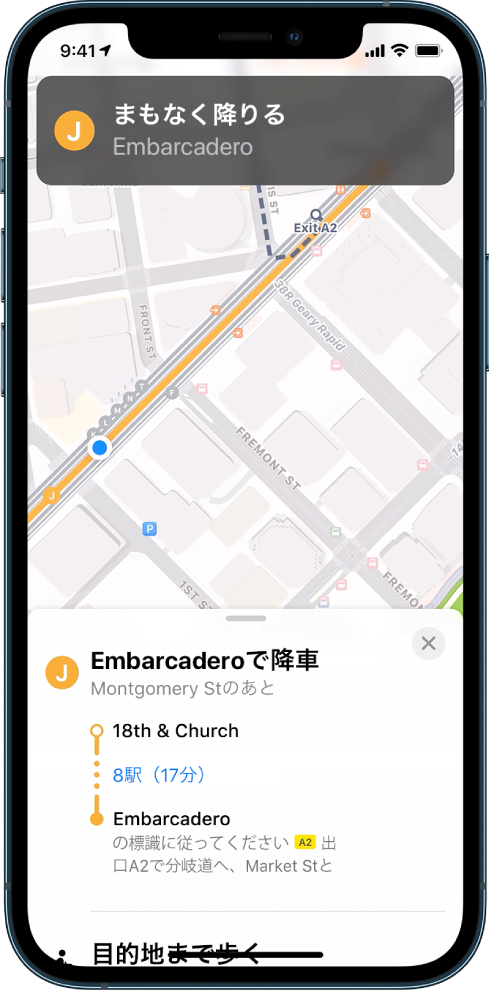
注記: 公共交通機関の情報は、一部の国や地域ではご利用いただけません。「iOSとiPadOSで利用できる機能」を参照してください。
交通機関での経路を検索する
次のいずれかを行います:
「Hey Siri、フェリービルディングへの交通機関での経路を調べて」のように言います。Siriに頼む方法についてはこちらを参照してください。
注記: Siriの交通機関での経路は、一部の国や地域ではご利用いただけません。
目的地(「マップ」の検索結果、地図上のランドマークなど)をタップするか、地図上のいずれかの場所をタッチして押さえたままにして、経路ボタンをタップします。
経路が提案されたら、以下を行うことができます:
交通機関での経路に切り替える: 交通機関がデフォルトの移動手段ではない場合は、
 をタップして、提案された交通機関の経路を表示します。
をタップして、提案された交通機関の経路を表示します。今より先の出発時刻または到着時刻を選択する: 「今すぐ出発」(経路カードの上部付近)をタップして、出発または到着の日時を選択してから、「完了」をタップします。
優先する交通手段を選択する: 経路カードの一番下までスクロールしてから、優先する手段を選択します。
その他の経路オプションを選択する: 出発地と目的地を入れ替えたり、出発地または目的地を変更したりできます。iPhoneのマップでその他の経路オプションを取得するを参照してください。
希望する経路の「出発」をタップします。
移動中にこのあとの経路を取得するには、経路カードを下にスクロールします。経路をリストから削除するには、保持したい最初の経路をタップします。後ろにあるほかの経路も保持されます。
到着前に経路案内を終了するには、「Hey Siri、ナビゲーションを終了」のように言うか、経路カードの ![]() をタップします。
をタップします。
「よく使う項目」で、周辺での交通機関の出発情報を素早く見つける
ワンタップで近くの駅、停留所、空港などの出発時刻が分かります。
「近くの交通機関」を「よく使う項目」に追加する: 検索カードの「よく使う項目」の行で、
 をタップし、「近くの交通機関」をタップしてから、「完了」をタップします。(
をタップし、「近くの交通機関」をタップしてから、「完了」をタップします。( が表示されていない場合は、「よく使う項目」の行を左にスワイプしてください。)
が表示されていない場合は、「よく使う項目」の行を左にスワイプしてください。)予定されている出発情報を表示する: 検索カードの「よく使う項目」の行で、「交通機関」をタップします。
「近くの交通機関」のリストの一番上に表示する行を選択します: 検索カードの「よく使う項目」の行で「交通機関」をタップし、行をタッチして押さえたままにしてから、「ピンで固定」をタップします。(ピンを削除するには、行を再びタッチして押さえたままにしてから、「ピンを削除」をタップします。)
駅、停留所、空港などを「よく使う項目」に追加する
主要な路線を表示する
地図が表示された状態で、右上のボタンをタップします。
「交通機関」を選択してから、
 をタップします。
をタップします。